CorelDRAW 2019,软件应用项目(二)
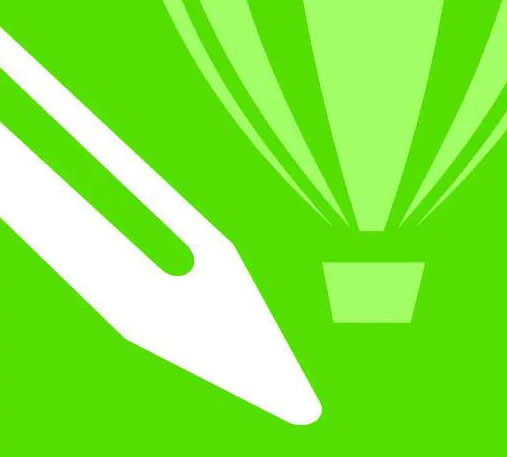
今天我们响应老师的号召,给自己做一个名片,为了让我以后还能记得制作流程,我决定写一篇文章,来让份这份记忆持续下去,设计就是一点一滴积累出来的,首先要用好软件,其次,要培养审美,多看多想多分析,好作品就会在你的手上诞生。
目录
认识个人名片和企业名片
制作名片大小
简要制作名片要点
制作名片
圆角矩形的应用
为什么小空间内不能填充
文字工具
导出作品
复制代码
一.认识个人名片和企业名片
制作名片大小
我案例的尺寸为 90×54mm,美式标准名片尺寸为 90×50mm,欧式的 85×54mm,窄式标准 90×45mm,这里我们用 90×54mm 的样式纸张
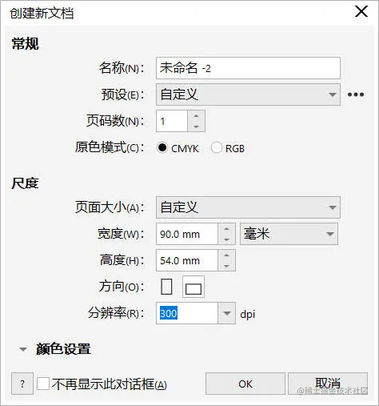
我们在文件新建中,设置宽度为 90,高度为 54 单位为毫米的横向纸张名片的分辨率不用太高可以不用调。
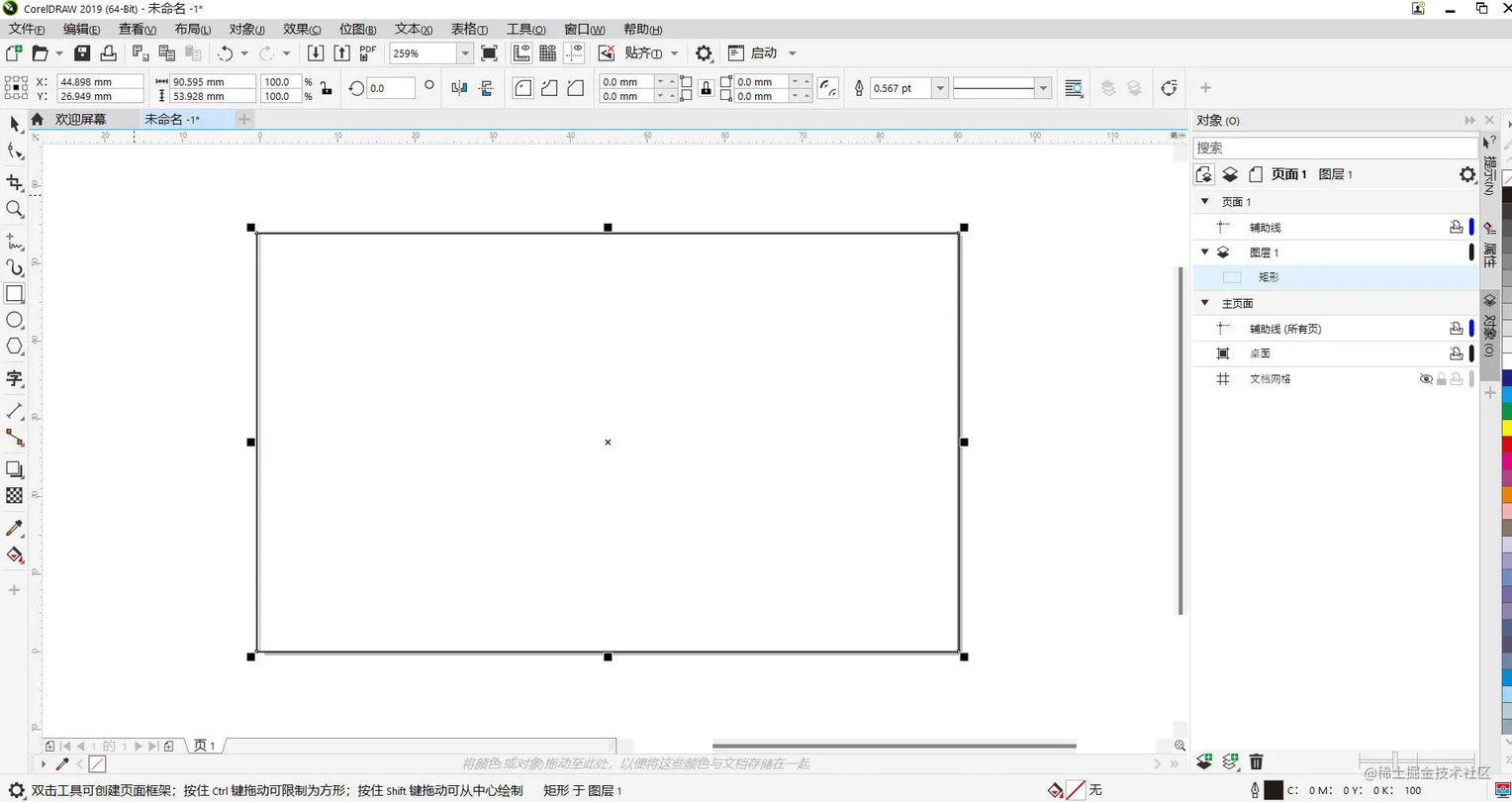
简要制作名片要点
首先,制作名片要有特点,要与其它门店拉开对比,做到与众不同,名片要突出企业形象,设计的时候尽量简约这样啊,名片的质量和档次会高一点,然后要注意名片上数量最多的字之间的空隙和排版,名片固然是体现信息最为重要,但信息不能太多一定要简化。
二.制作名片
圆角矩形的应用
我们点击矩形工具,绘制一个和新建的纸张一样大小的矩形可以空格切换为移动工具,微调矩形大小
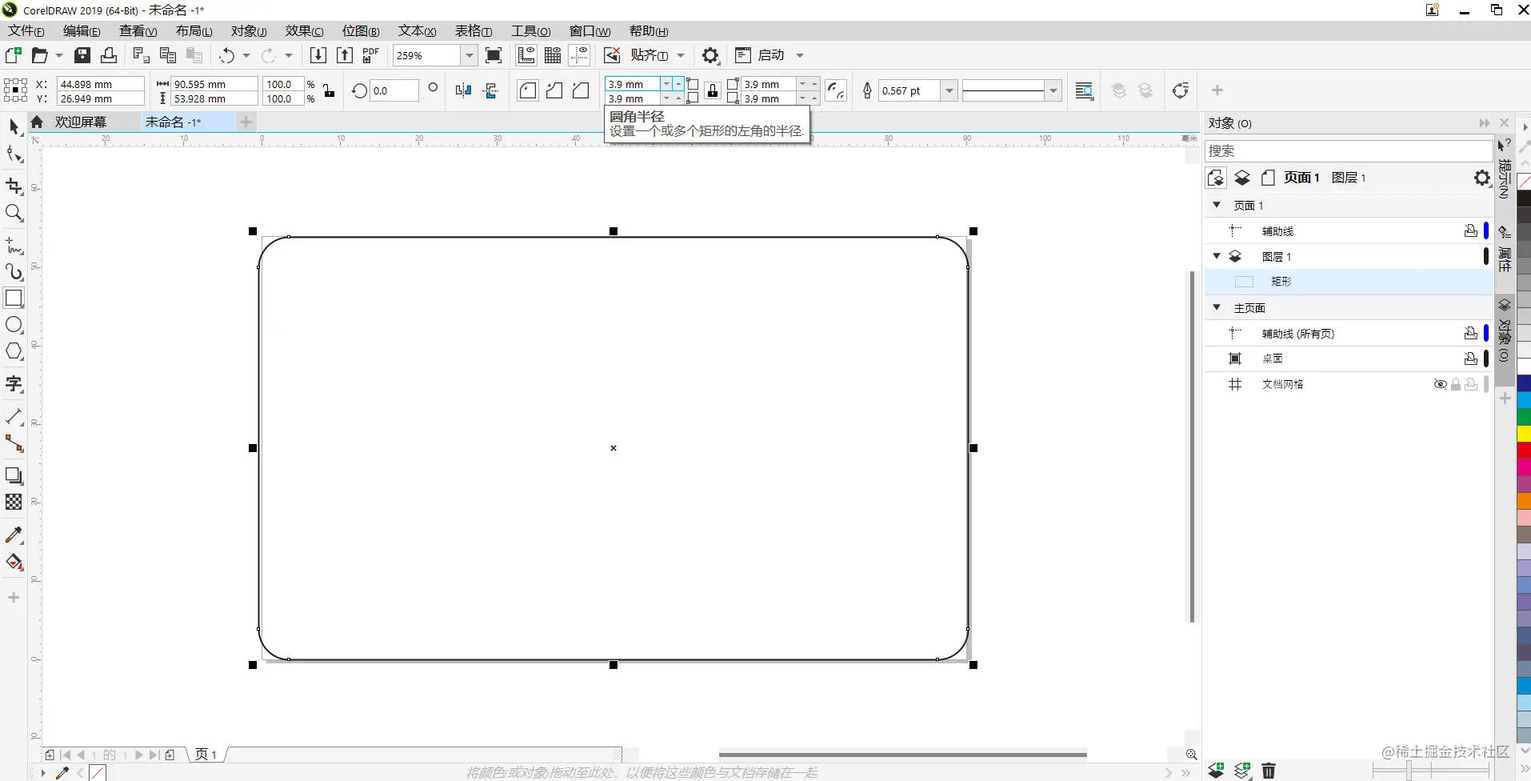
在上面有三个按键一个是往里凹,一个是往外凹,还有一个是平角旁边的数值可以调整,它们的大小中间的一把锁,是把四个角的行为动作都串联到一起,更改一个就等于更改了四个,这里我们可以不需要在意线条的粗细因为最后我们只需要颜色会不需要描边。鼠标左键点击色块填充颜色

为什么小空间内不能填充
(接下来是错误示范)我们点击矩形图层进行转曲,这样举行就会变成曲线,我们利用钢笔工具,不断的建立锚点曾晓明那一波了在矩形中建立一根根单独成立的直线,我们将所有的曲线图层合并,空格键转为移动工具再次点击曲线,你会看到所有曲线的路径貌似已经全部闭合了但是你在单机词会时或者用吸管工具吸取颜色,再用油漆桶工具填充时,都只会在整个矩形内填充不会在被其他曲线隔开的不规则图形中填充我也曾试过用过剃刀工具,把不用的线段删除,当然这是破坏了矩形,出现里面单独的一个不规则图形但是依旧无法填充,在此我特地问了一下老师
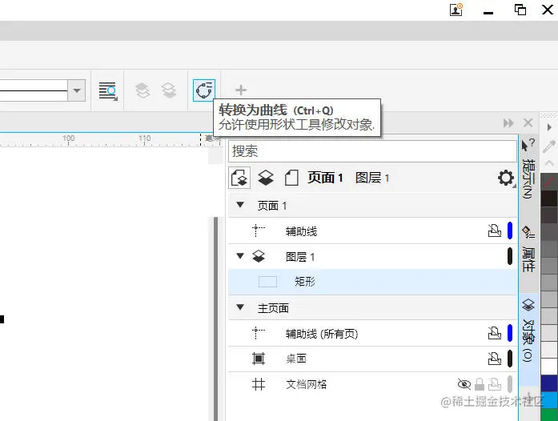

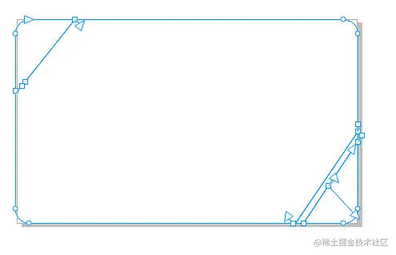
(以下是正确做法)我们回到圆角矩形步骤,这个步骤不变在这里,我们可以鼠标左键单击一个色块,我们可以选择一个黄色,我们用鼠标右键单击最顶端带有斜杠的色块,这样填充了黄色,删除了描边。这个时候我们一定要锁定图层,再次拿起钢笔工具绘制新的图形,所以这就成了一个图形,叠加一个图形,再叠加一个图形,形成一个有很多个单独的图形,叠加起来的名片,我们将里面所有的单独的图形填充和删掉描边之后,点击空格切换回移动工具结束绘制。
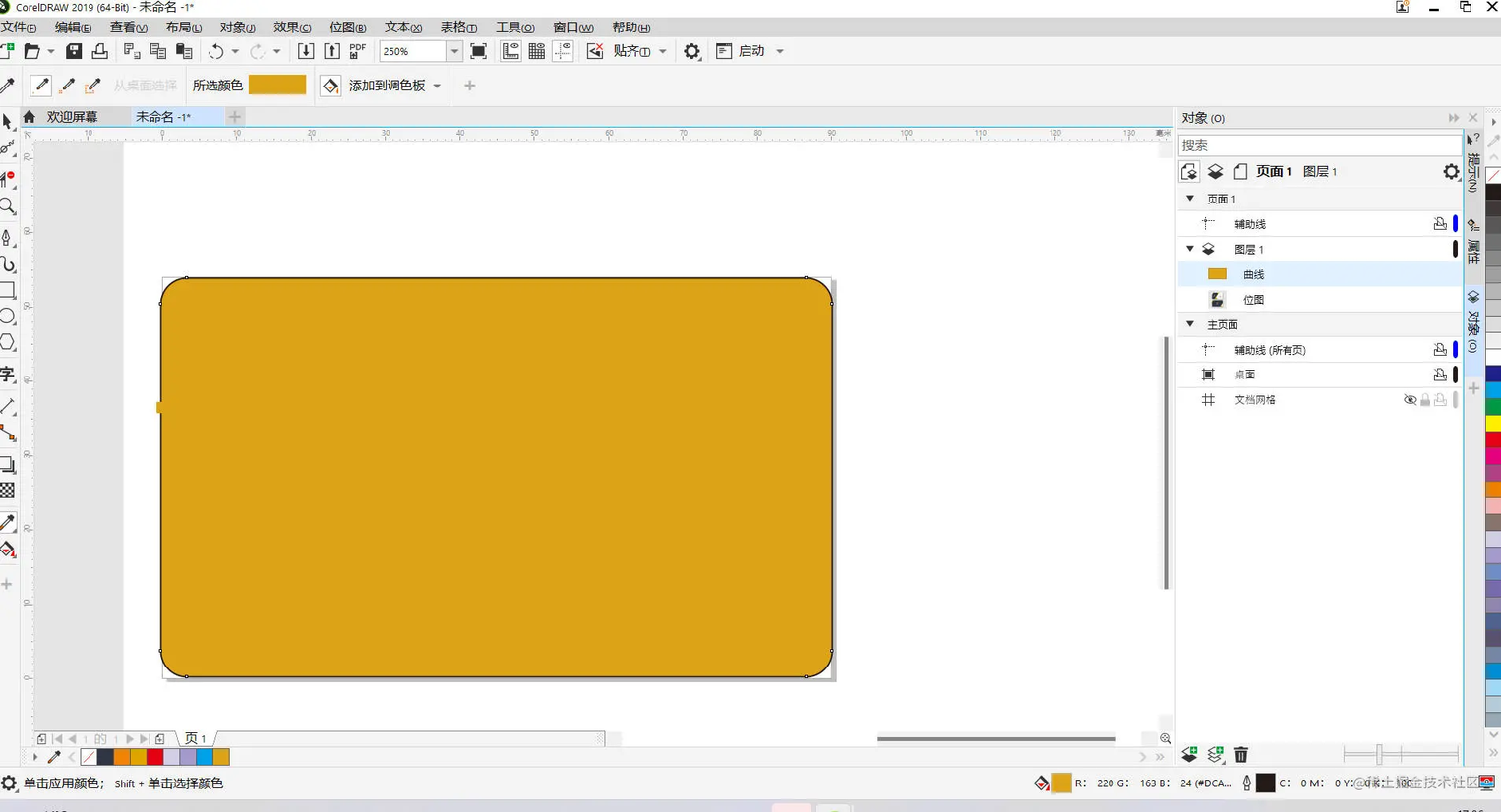
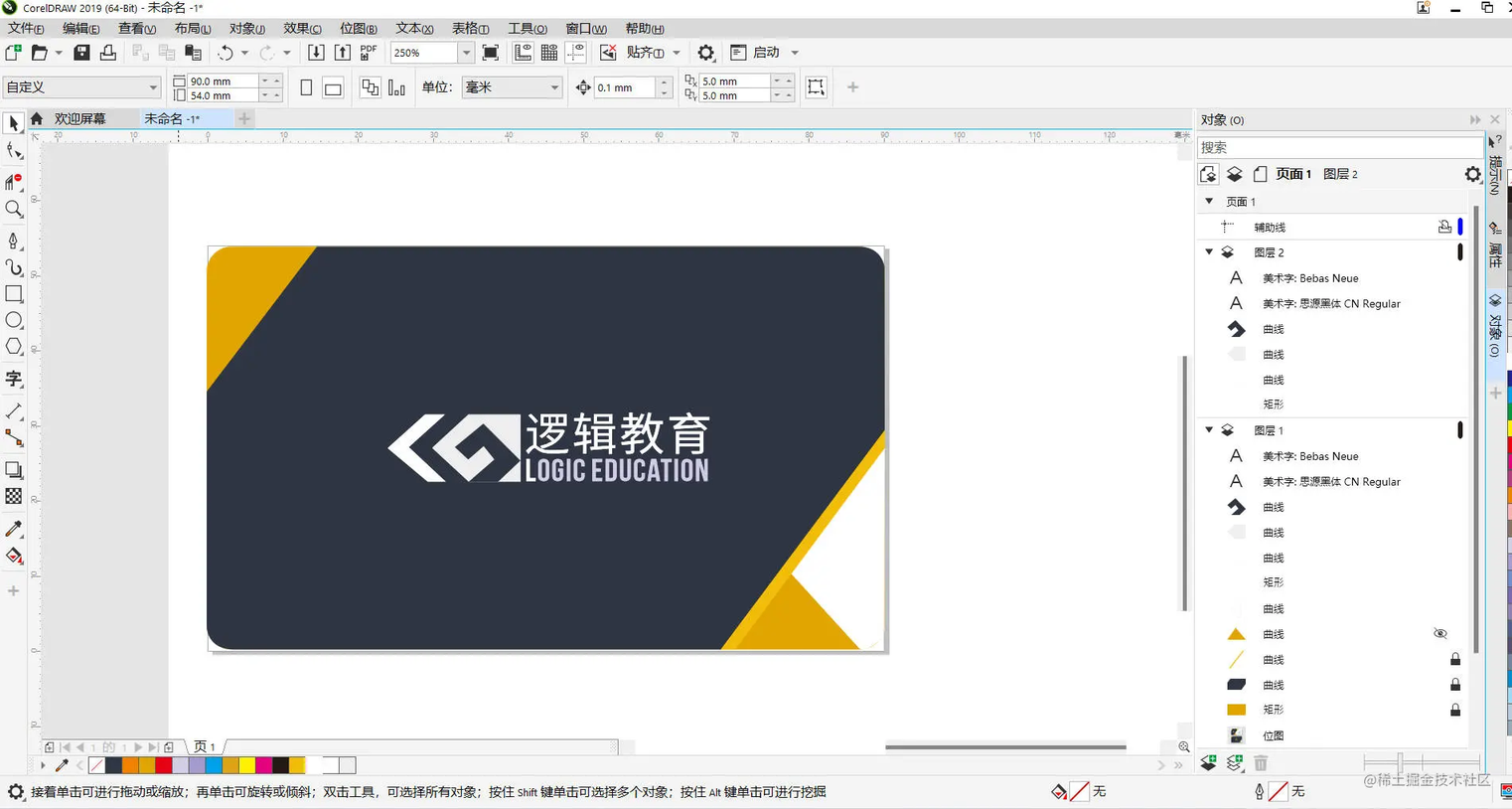
三.文字工具
长按文字工具弹出两个选项,一个是文本,一个是表格,点击文本,鼠标会变成一个十字,旁边一个大写的 a,上面我们一眼就能看到粗体斜体和下划线,字体种类,字体大小,如果文字多的话,以段落形式呈现,我们可以点击图标上有大写字母 a 和小齿轮,组成的文本图标,里面会有字符段落图文框,渐变颜色就在这里,可以找到填充的方法,使用文字工具,请来可以在,查看菜单下找到标尺,新建参考线,到指定位置,文字工具有专门对参考线的辅助应用,在图文框中,第二个图标是大写字母 a 下面布满了横杠,这个图标是,与基线网格对齐,可以将文字建立在参考线上,所以这个工具很常用
四.导出作品
这是本次案例图层
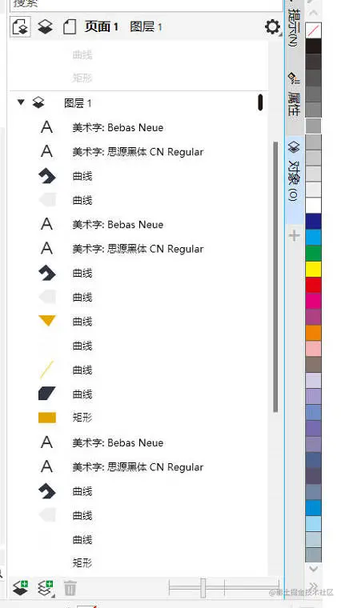
导出的正反面名片

版权声明: 本文为 InfoQ 作者【张立梵】的原创文章。
原文链接:【http://xie.infoq.cn/article/7d2fb3af4102ce02a11d8d6f5】。文章转载请联系作者。











评论